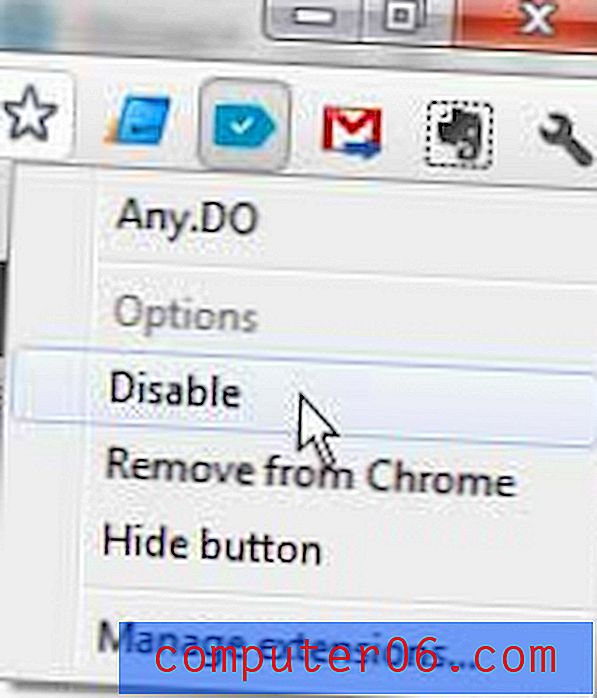Word 2016'da A4 Kağıt Boyutuna Geçme
Word 2016, bir dizi farklı belge oluşturma faaliyeti için ideal kelime işlemci uygulamasıdır. Her kullanıcının özel gereksinimleri önemli ölçüde değişebilir, bu nedenle Microsoft, tüm harflerinizi küçük büyük harfler olarak görüntülemek gibi çok sayıda farklı ayar ve biçimlendirme seçeneği ekledi, böylece program farklı kullanıcılarının çoğu için mümkün olduğunca yararlı olacak .
Sıklıkla değişebilen özel bir ihtiyaç, belirli bir belge için gereken sayfanın boyutudur. Bazı coğrafi tercihler de bu seçimi etkileyebilmesine rağmen, bu genellikle yaratılan belge türüne göre belirlenir. Örneğin, A4 kağıt boyutu dünyanın birçok yerinde çok yaygındır ve Amerika Birleşik Devletleri'nde kullanılan standart Letter boyutundan farkın zaman zaman bir sorun olabileceği kadar farklıdır. Aşağıdaki eğitimimiz, bu boyutta kağıda yazdırılması gereken bir belgeniz varsa Word 2016'da A4 sayfa boyutuna nasıl geçeceğinizi gösterecektir.
Word 2016'da A4 Kağıt Boyutu Nasıl Ayarlanır
Bu makaledeki adımlar Microsoft Word 2016'da gerçekleştirilmiştir, ancak Word'ün önceki bazı sürümlerinde de çalışır. Bunun, gelecekteki belgeler için varsayılan kağıt boyutunu A4 olarak değiştirmeyeceğini unutmayın. Bu adımlar yalnızca geçerli belgenin boyutunu değiştirir. Ayrıca, yazıcınıza A4 kağıt yüklediğinizden ve yazıcı ayarlarını buna göre ayarladığınızdan emin olun. Yazıcıda kağıt tepsisinde farklı boyutta kağıt varsa veya belge olduğunu düşünüyorsa, çoğu zaman belge yazdırılmaz.
Adım 1: Belgenizi Word 2016'da açın.
Adım 2: Pencerenin üst kısmındaki Düzen sekmesini tıklayın.

3. Adım: Şeridin Sayfa Yapısı bölümündeki Boyut düğmesini tıklayın.
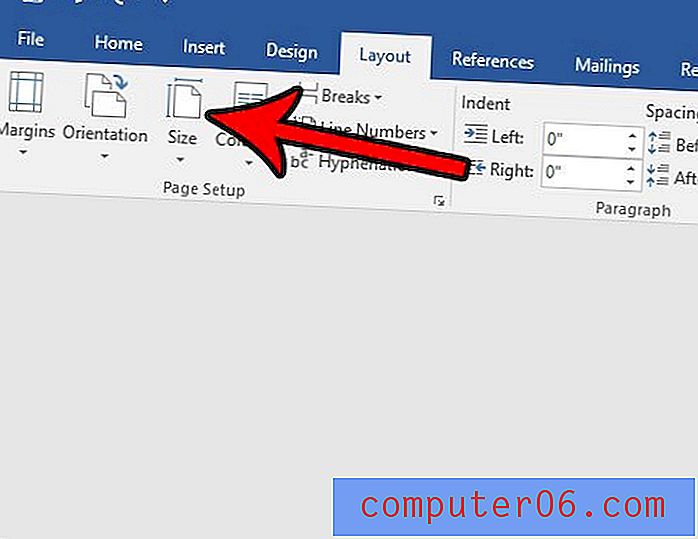
Adım 4: Bu açılır menüdeki seçenekler listesinden A4 sayfa boyutunu seçin.
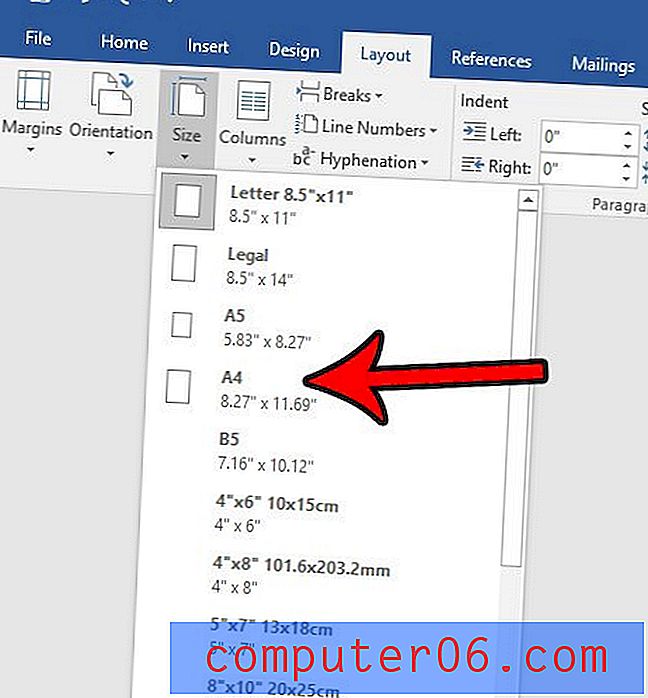
Belgeniz, çeşitli konumlardan oluşan bir karışım bırakarak başka konumlardan kopyalanan ve yapıştırılan bir dizi bölüm içeriyor mu? Word'deki tüm metin biçimlendirmelerini nasıl temizleyeceğinizi öğrenin, böylece çok daha uyumlu görünen ve kitlenizin daha kolay okuyabileceği bir belgeniz olur.